NESNELER
Gezinti Formları (3.Bölüm)
Dikey Sekmeler, Sağ
Merhaba Arkadaşlar,
Bu makalemizde MS Access'te gezinti formlarına devam ediyoruz. Dikey Sekmeler Sağ Gezinti formunu açıklamaya ihtiyaç duymuyorum. Çünkü Dikey Sekmeler Sol mantığı ile tamamen aynı olup sadece Buton yerleri farklıdır. O zaman bir sonraki Gezinti Formumuza geçelim.
Yatay Sekmeler, 2 Düzey
Arkadaşlar bu formumuz diğer formlardan biraz farklı çalışmaktadır. Burada basit bir ağaç yapısı kullanılmaktadır. Bu ağaç yapısı adından da anlaşılacağı üzere 2 düzeylidir. Örnek vermek gerekirse;
- A
- A1
- A2
- A3
- A4
- A4
- B
- B1
- B2
- C
- C1
- C2
- C3
Şimdi gezinti formumuzu oluşturmaya başlayalım. Yukarıdaki komuta tıklıyoruz. Karşımıza aşağıdaki ekran geliyor.
Burada dikkat edeceğimiz nokta 1.Düzey Butonu oluşturduktan sonra bu düzeye bağlı butonları oluşturmak, sonradan da oluşturulabilir, fakat sırayla gitmekte fayda var.Daha sonra 2.Düzey butonlaraın Gezinti Hedef Adlarını listeden seçerek ayarlayın.Önce açılacak formları oluşturup en son gezinti formlarını oluşturursanız daha kolay olur.
Biz örneğimizi şu şekilde oluşturduk.
Personel
- Eğitim Bilgileri
- Adres Bilgileri
1.Öncelikli
2.Öncelikli
3.Öncelikli
Raporlar
- Aylık
- 3 Aylık
- 6 Aylık
- Yıllık
- Seçmeli
En son şekliyle ekranımız şöyle olmalı;
Evet işlemlerimiz bu kadar. Şimdi arkamıza yaslanıp MS Access'te oluşturduğumuz Gezinti Formunun videosunu izleyelim.
Şimdilik,
Hoşcakalın...



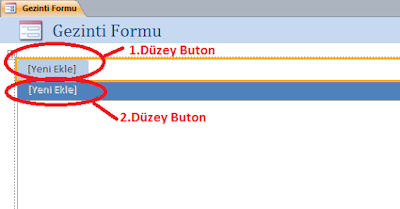
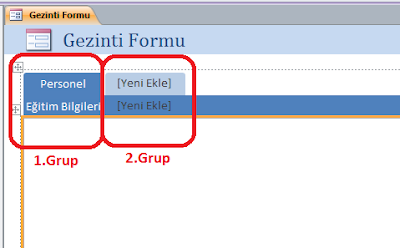






0 Yorumlar